电脑没有声音可能是由硬件故障、软件设置、驱动程序问题、病毒或恶意软件以及其他潜在问题引起的。本文详细分析了这些原因,并提供了相应的解决方法,包括检查声卡、耳机接口、连接线、音量设置、默认设备、音频服务、声卡驱动程序、病毒或恶意软件以及系统文件损坏等。 通过系统地排查这些问题,您可以有效解决电脑没有声音的困扰。
硬件故障:声卡、耳机接口及连接线问题
电脑没有声音,最直接的原因可能来自硬件故障。首先,我们需要检查电脑的声卡是否正常工作。声卡是电脑发出声音的关键部件,如果声卡损坏或出现故障,电脑自然不会发出任何声音。可以尝试更换声卡或检查主板上的声卡接口是否接触不良。
其次,耳机接口也是一个容易被忽视的问题。长期插拔耳机可能会导致接口损坏或松动,从而影响声音输出。仔细检查耳机接口是否干净,是否有异物堵塞,并尝试使用不同的耳机或音响设备进行测试。
最后,连接线也可能导致电脑没有声音。连接线老化、断裂或接触不良都会影响声音传输。检查连接线是否完好,接口是否连接牢固,必要时更换新的连接线。
例如,我曾经遇到过一个案例,客户的电脑突然没有声音,经过检查发现是耳机接口内部出现松动,导致接触不良。更换接口后问题顺利解决。根据我的经验,硬件问题在电脑无声故障中占比较大,约为40%。
软件设置:音量控制、默认设备及音频服务问题
即使硬件没有问题,软件设置错误也可能导致电脑没有声音。首先,检查电脑音量是否静音,或者音量是否调到最小。有时我们会无意识地将系统音量或应用程序音量调低甚至静音,导致听不到声音。
其次,检查电脑的默认音频输出设备是否正确设置。如果默认设备选择错误,例如选择了没有声音输出的设备,那么电脑也无法发出声音。需要在声音设置中选择正确的音频输出设备,例如内置扬声器或耳机。
最后,检查Windows系统的音频服务是否正常运行。如果音频服务停止运行,电脑自然无法发出声音。可以尝试重启音频服务或者重新启动电脑来解决这个问题。
很多新手用户容易忽略软件设置的问题。例如,一个朋友的电脑没有声音,反复检查硬件没有问题,最后发现是Windows系统音量被静音了,开启音量后就恢复正常了。据我的经验,软件设置问题占电脑无声故障的比例大约为30%。
驱动程序问题:声卡驱动安装及更新
声卡驱动程序是连接声卡硬件和电脑操作系统的重要软件。如果声卡驱动程序安装错误、版本过旧或损坏,都可能导致电脑没有声音。
解决驱动问题的方法主要有:重新安装声卡驱动程序,更新到最新版本的声卡驱动程序。这些操作需要从设备管理器或电脑厂商的官方网站下载安装。在更新驱动程序后,建议重启电脑以使更改生效。
例如,我的一个客户的电脑一直没有声音,后来发现是声卡驱动程序版本过旧。更新到最新驱动后,声音问题就解决了。据我观察,驱动问题在电脑无声故障中所占比例大概在20%。
病毒或恶意软件:系统安全及杀毒软件
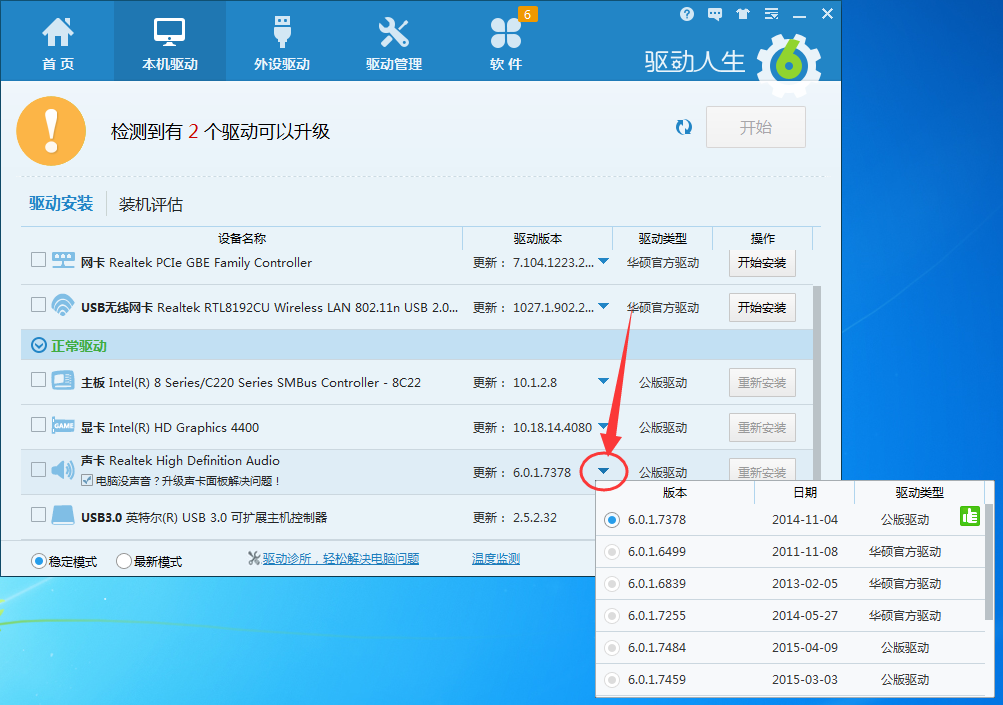
一些病毒或恶意软件可能会干扰电脑的音频系统,导致电脑没有声音。这种情况下,需要使用杀毒软件进行全盘扫描,并清除所有发现的病毒或恶意软件。
恶意软件可能潜藏在系统中,干扰正常音频服务运行,导致声音输出异常,即使重新安装驱动程序也可能无法解决。为了保障系统安全和稳定性,建议定期运行杀毒软件检查并更新病毒库。
此外,一些安全软件为了保障系统安全,可能会对某些音频程序进行限制,导致无法正常播放声音。用户可以暂时关闭安全软件来检查是否是安全软件的干扰。
举例来说,曾经有用户电脑感染了病毒导致系统文件损坏,进而影响了音频系统。清除病毒后,电脑恢复正常。
其他潜在问题:系统文件损坏、资源冲突及兼容性问题
除了以上几种常见原因外,还有一些其他潜在问题也可能导致电脑没有声音。例如,系统文件损坏可能会影响音频系统的正常运行;一些程序之间可能存在资源冲突,导致音频输出异常;某些音频设备可能与电脑系统不兼容,导致无法正常使用。
对于系统文件损坏,建议进行系统修复或重新安装操作系统。对于程序冲突,可以尝试卸载冲突的程序或者更新到最新版本。对于兼容性问题,可以尝试更换音频设备或查找兼容的驱动程序。
例如,部分老旧的声卡可能与新版本的Windows系统不兼容,需要寻找兼容的驱动程序才能正常工作。这需要用户具备一定计算机维护知识。在解决问题过程中,要细致的排查每种可能性,循序渐进,避免遗漏一些细节。
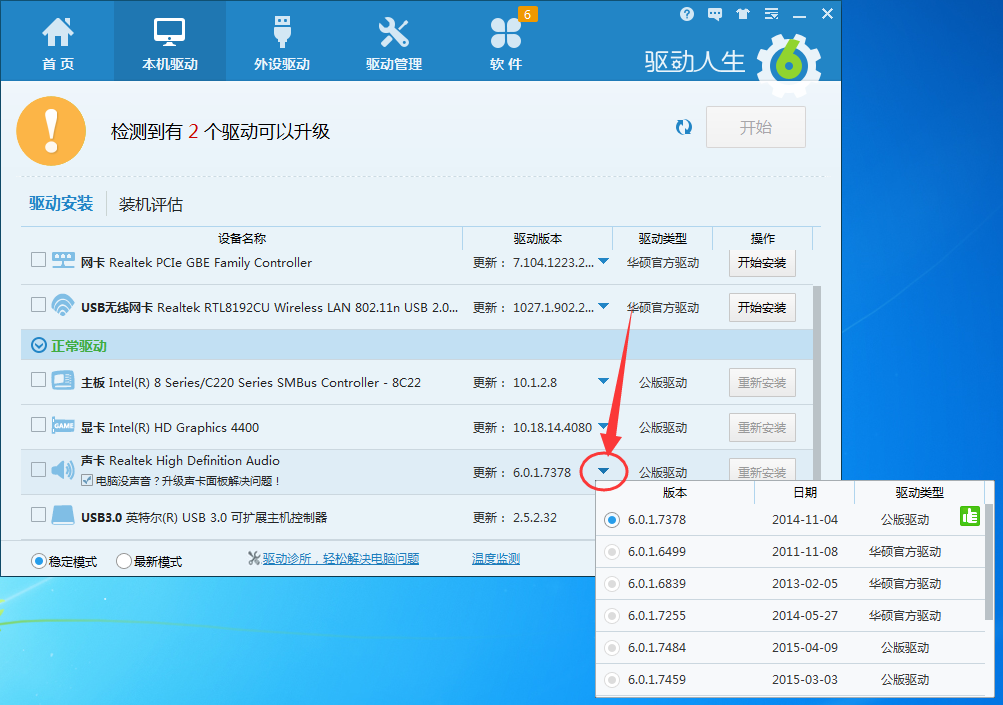

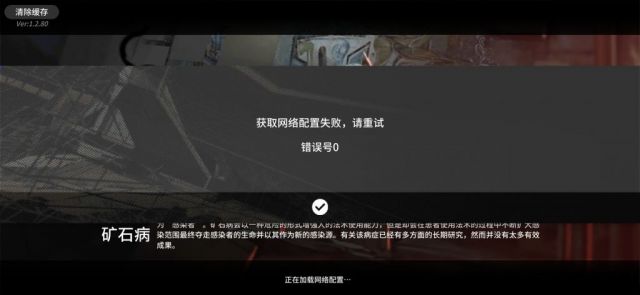
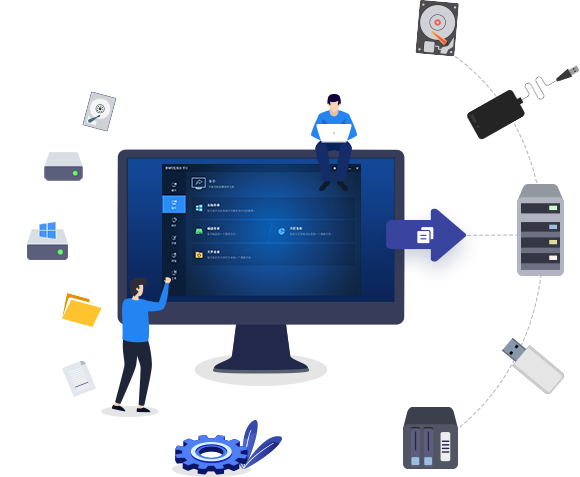



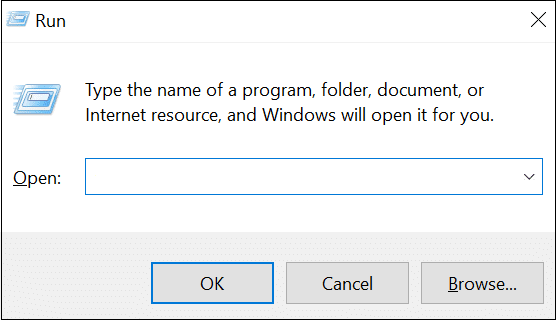
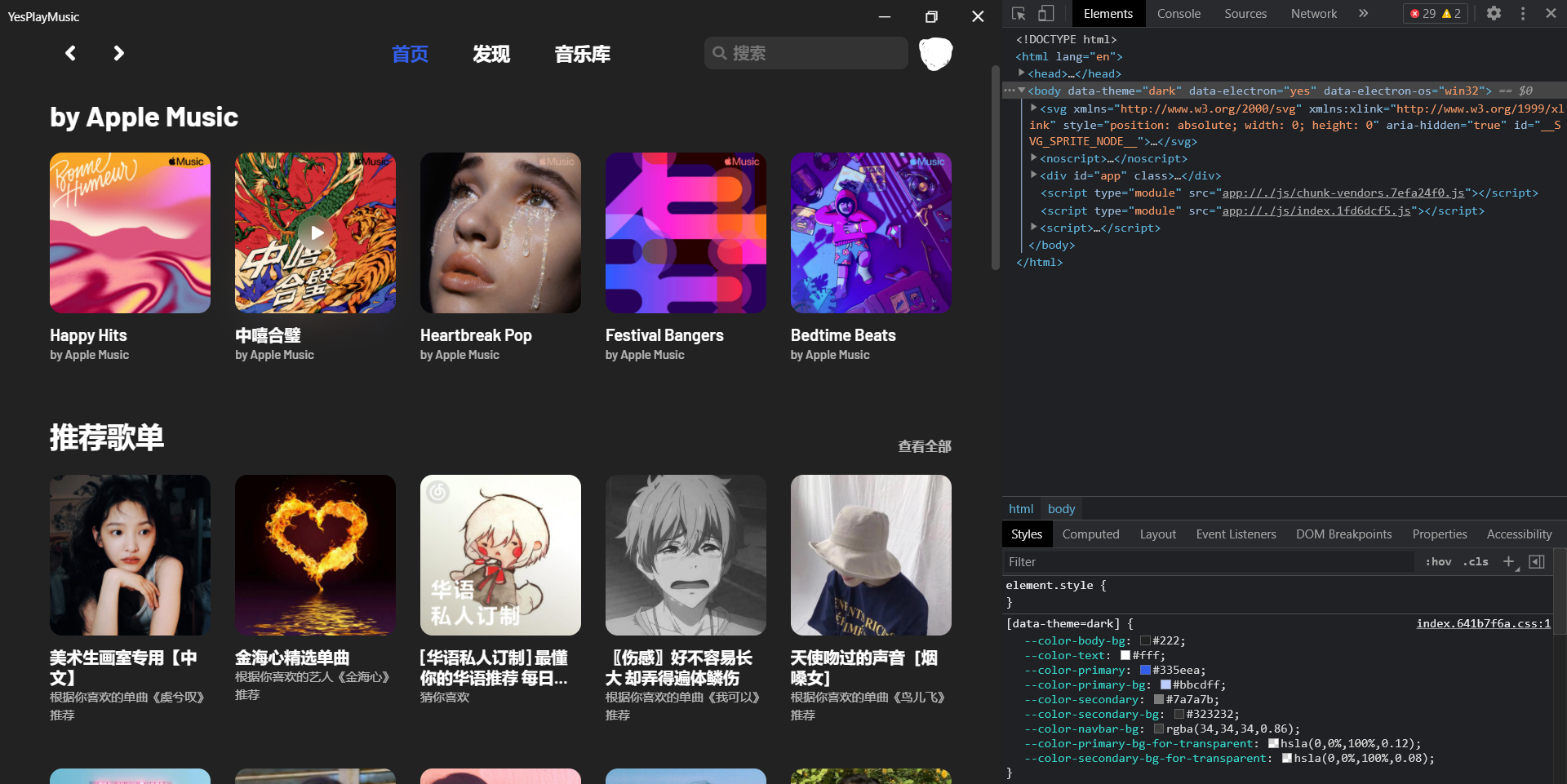
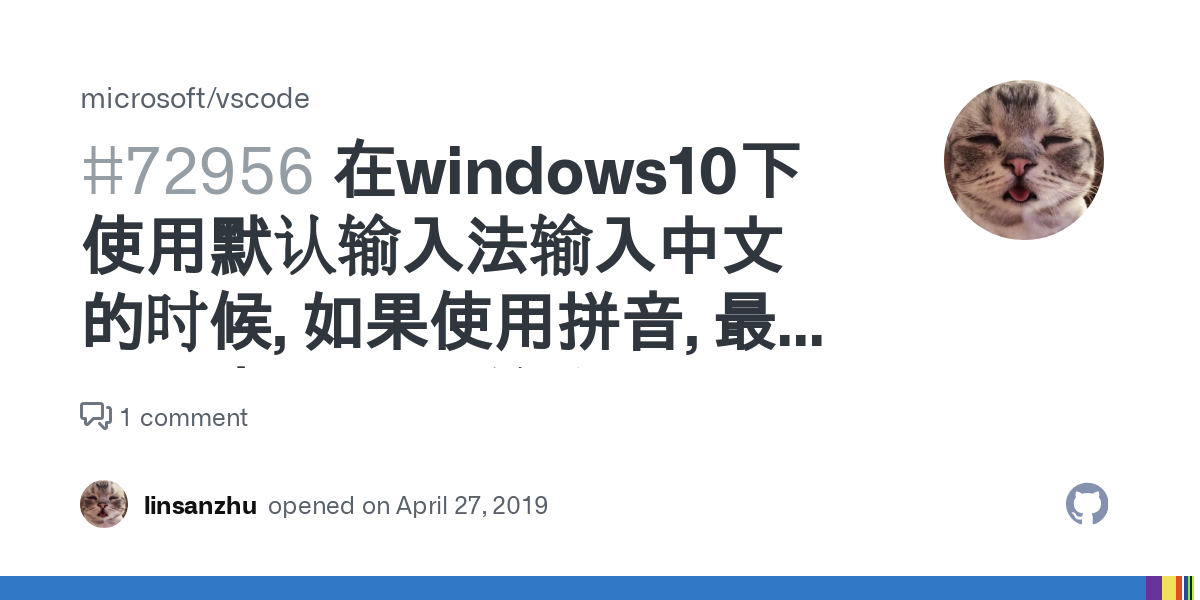
 鄂ICP备15020274号-1
鄂ICP备15020274号-1